Acer TravelMate 4750Z – страница 30
Инструкция к Ноутбуку Acer TravelMate 4750Z
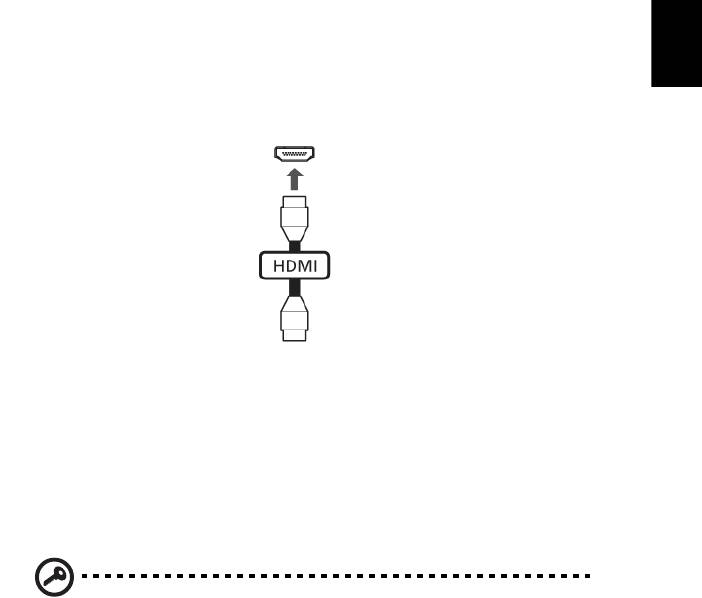
39
Høydefinisjons multimediegrensesnitt
(bare for visse modeller)
HDMI (High-Definition Multimedia Interface) er en bransjestandard for
ukomprimert, heldigitalt lyd/videogrensesnitt. HDMI tilbyr et grensesnitt
mellom eventuelle kompatible digitale lyd-/videokilder, for eksempel en set-
Norsk
top-boks, DVD-spiller og A/V-mottaker og en kompatibel digital lyd- og/eller
videoskjerm, for eksempel en digital TV (DTV), over en enkelt kabel.
Bruk HDMI-porten på datamaskinen itl å koble deg til avansert lyd- og
videoutstyr. Implementering med enkeltkabel gir ryddig oppsett og hurtig
forbindelse.
ExpressCard (bare for visse modeller)
ExpressCard er den nyeste versjonen av PC Card. Det er et mindre og raskere
grensesnitt som ytterligere forbedrer datamaskinens brukervennlighet og
utbyggingsmuligheter.
Et ExpressCard støtter et stort antall utvidelsesmuligheter, medregnet
flashminnekort, TV-tunere, Bluetooth-tilkobling og IEEE 1394b-kort.
ExpressCard støtter USB 2.0 og PCI Express-programmer.
Viktig! Det finnes to typer, ExpressCard/54 og ExpressCard/34
(54 mm og 34 mm), hvert med forskjelllige funksjoner. Ikke alle
ExpressCard-spor støtter begge typer. Slå opp i håndboken for
kortet hvis du vil ha detaljer om hvordan du installerer og bruker
det, og informasjon om funksjonene på det.
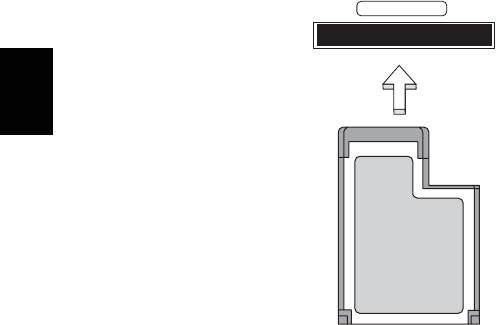
40
Sette inn et ExpressCard
Sett inn kortet i sporet og skyv det forsiktig inn til det klikker på plass.
EXPRESS CARD
Norsk
Løse ut et ExpressCard
Før du løser ut et ExpressCard:
1 Avslutt programmet som bruker kortet.
2 Venstreklikk på ikonet for fjerning av maskinvare på oppgavelinjen, og
stopp kortoperasjonen.
3 Skyv kortet forsiktig inn i sporet og slipp for å løse ut kortet. Dra deretter
kortet ut av sporet.
Installere mine (bare for visse modeller)
Følg disse trinnene for å installere minne:
1 Slå av datamaskinen, plugg ut batterieliminatoren (hvis tilkoblet) og ta ut
batteriene. Deretter slår du på datamaskinen for å få tilgang til basen.
2 Fjern skruene fra minnedekselet, og løft opp og ta bort minnedekselet.
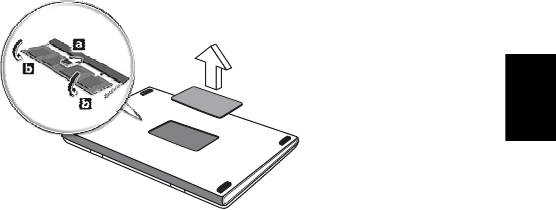
41
3 Sett inn minnemodulen diagonalt i sporet (a), og trykk den nedover til den
klikker på plass (b).
Norsk
4 Sett på plass minnedekselet og sikre det med en skrue.
5 Installer batteriene på nytt og koble til batterieliminatoren igjen.
6 Slå på datamaskinen.
Datamaskinen oppdager og omkonfigurerer minnestørrelsen automatisk.
Kontakt en kvalifisert tekniker eller kontakt din lokale Acer-forhandler.

42
BIOS-verktøy
BIOS-verktøyet er et program for maskinvarekonfigurasjon innebygd i
datamaskinens "Basic Input/Ouput System" (BIOS).
Datamaskinen din er allerede riktig konfigurert og optimalisert, og du behøver
ikke å kjøre dette programmet. Hvis du får konfigurasjonsproblemer, kan du
imidlertid få behov for det.
Norsk
Hvis du vil aktivere BIOS-verktøyet, trykker du på <F2> under Power-On Self
Test (POST) mens PC-logoen vises.
Oppstartssekvens
Hvis du vil sette opp oppstartssekvensen i BIOS-verktøyet (BIOS utility), åpner du
det og velger Boot fra kategoriene som vises øverst på skjermen.
Aktiver disk to disk recovery
(diskgjenoppretting)
Når du skal aktivere disk to disk recovery (gjenoppretting av harddisk), åpner du
BIOS-verktøyet (BIOS utility) og velger Main fra kategoriene som vises øverst på
skjermen. Finn frem til D2D Recovery nederst på skjermen og bruk <F5>/<F6>-
tastene til å sette denne verdien til Enabled.
Passord
Hvis du vil ha passord ved oppstart, åpner du BIOS-verktøyet (BIOS utility) og
velger Security fra kategoriene øverst på skjermen. Finn frem til
Password on boot: og bruk <F5>/<F6>-tastene til å aktivere denne funksjonen.
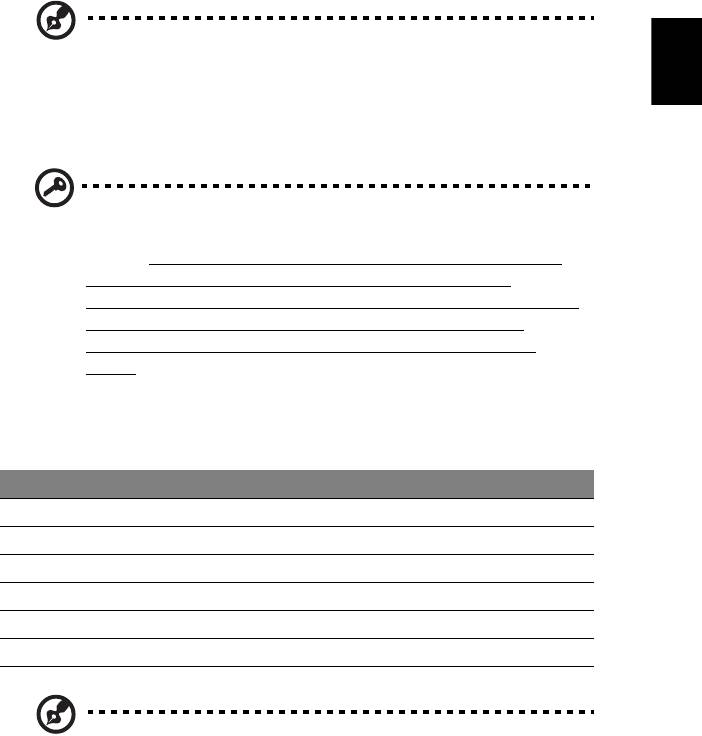
43
Bruke programvare
Spiller av DVD-innhold
Norsk
Merk: Denne funksjonen er bare tilgjengelig på visse modeller.
Når DVD-enheten er installert i plassen for optisk stasjon, kan du spille av DVD-
innhold på datamaskinen.
1 Løs ut DVD-en.
Viktig! Når du starter DVD-spilleren for første gang, ber
programmet om at du oppgir sonekoden. DVD-plater er inndelt i
6 soner. Når DVD-stasjonen er satt til en sonekode, vil den bare
spille DVD-plater for den sonen. Du kan angi sonekoden
maksimalt fem ganger (medregnet første gang). Etter det blir den
sist angitte sonekoden permanent. Ved gjenoppretting av
harddisken tilbakestillles ikke antallet ganger sonekoden er
angitt. I en tabell senere i dette avsnittet finner du informasjon
om sonekoder for DVD-filmer.
2 DVD-filmen vil spilles automatisk etter noen få sekunder.
Sonekode Land eller Sone
1 USA, Canada
2 Europa, Midt-Østen, Sør-Afrika, Japan
3 Sørøst-Asia, Taiwan, Sør-Korea
4 Latin-Amerika, Australia, New Zealand
5 Tidligere SSSR, deler av Afrika, India
6 Folkerepublikken Kina
Merk: Hvis du vil endre sonekoden, setter du inn en DVD-film fra
en annen sone i DVD-stasjonen. Den elektroniske hjelpen har mer
informasjon.
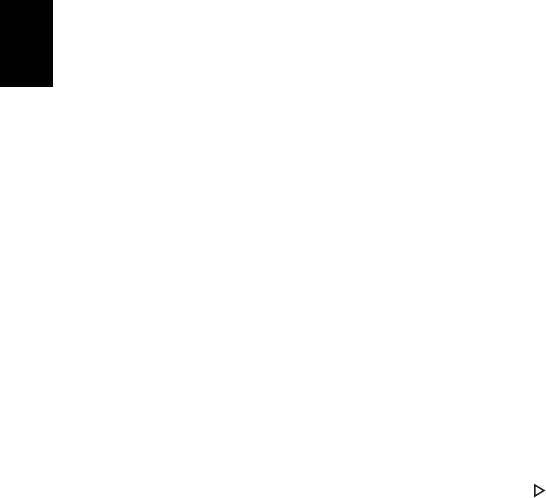
44
Vanlige spørsmål
Nedenfor finner du en liste over mulige situasjoner som kan oppstå ved bruk av
datamaskinen. Enkle svar og løsninger er oppgitt for hver situasjon.
Jeg trykket på strømknappen, men datamaskinen starter ikke
(på nytt).
Se på strømindikatoren:
Norsk
• Hvis den ikke lyser, får ikke datamaskinen strøm. Sjekk følgende:
• Hvis du kjører på batteri, kan det gi for lite strøm til å kjøre
datamaskinen. Koble til batterieliminatoren for å lade opp batteriet
igjen.
• Kontroller at batterieliminatoren er plugget riktig inn i henholdsvis
datamaskin og strømkontakt.
• Hvis den er det, undersøk følgende:
• Finnes det en ukurant (ikke for oppstart) diskett i diskettstasjonen?
Ta ut eller erstatt den med en systemdiskett og trykk på
<Ctrl> + <Alt> + <Del> for å starte systemet på nytt.
Ingenting vises på skjermen.
Datamaskinens strømstyringssystem blanker automatisk skjermen for å spare
strøm. Trykk på en hvilken som helst tast for å slå på skjermen igjen.
Hvis du trykker på en tast uten at skjermen slås på igjen, kan to ting være
årsaken:
• Lysstyrkenivået kan være for lavt. Trykk på <Fn> + < > for å øke
lysstyrken.
• Skjermenheten kan være satt til en ekstern skjerm. Trykk på
skjermbyttetasten <Fn> + <F5> for å bytte visningen tilbake til
datamaskinen.
• Hvis dvaleindikatoren lyser, er datamaskinen i sovemodus. Trykk på og
slipp av/på-knappen for å fortsette.
Ingen lyd høres fra datamaskinen.
Undersøk følgende:
• Volumet kan være dempet. I Windows kan du se på volumkontrollikonet
(en høyttaler) på oppgavelinjen. Hvis det har et kryss, klikker du på ikonet
og fjerner merket for Demp alle.
• Lydstyrkenivået kan være for lavt. I Windows kan du se på
volumkontrollikonet på oppgavelinjen. Du kan også bruke
volumkontrollknappene til å justere volumet.
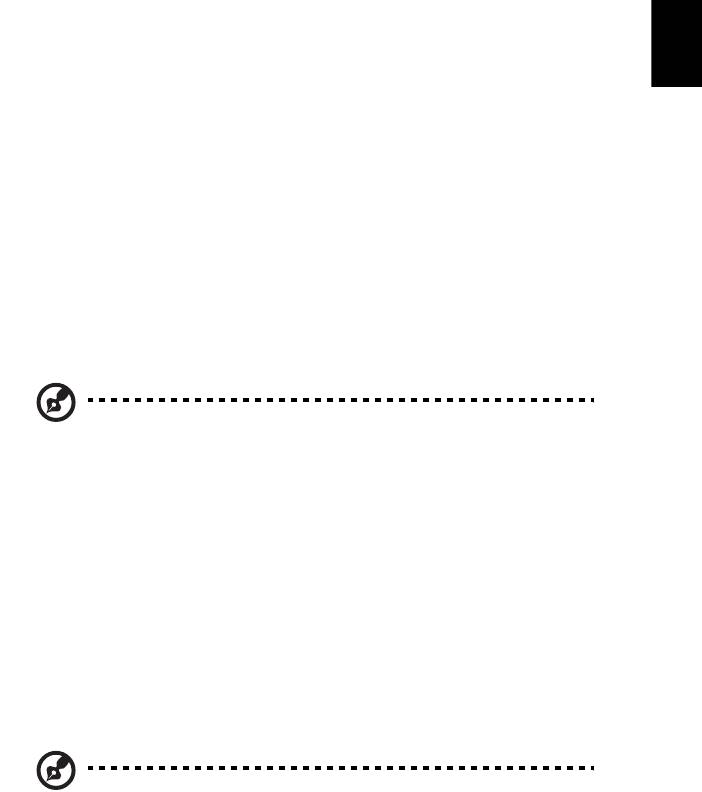
45
• Hvis hodetelefoner, øreplugger eller eksterne høyttalere kobles til "Line-
out" på datamaskinen, blir de interne høyttalerne automatisk slått av.
Jeg vil løse ut den optiske stasjonen uten å slå på strømmen.
Jeg kan ikke utløse den optiske stasjonen (kun skuffdesign). Det finnes et
mekanisk utløserhull på den optiske stasjonen. Sett ganske enkelt inn tuppen
Norsk
på en penn eller en binders, og skyv for å løse ut skuffen.
Tastaturet reagerer ikke.
Prøv å koble et eksternt tastatur til en USB-port på datamaskinen. Hvis dette
fungerer, kontakter du forhandleren eller et autorisert servicesenter, fordi ting
tyder på at en intern tastaturkabel kan være løs.
Skriveren fungerer ikke.
Undersøk følgende:
• Kontroller at skriveren er koblet til en strømkontakt og at den er slått på.
• Kontroller at skriverkabelen er sikkert koblet til en USB-port og tilsvarende
port på skriveren.
Jeg vil gjenopprette min datamaskin til opprinnelige
innstillinger uten gjenopprettings-CDer.
Merk: Hvis systemet er den flerspråklige versjonen, blir
operativsystemet og språket som velges ved første gangs bruk,
brukt ved fremtidige gjenopprettingsoperasjoner.
Denne gjenopprettingsprosessen vil hjelpe deg med å gjenopprette stasjon C:
med det opprinnelige programvareinnholdet som var installert da du kjøpte
den bærbare maskinen. Følg trinnene nedenfor for å bygge opp stasjon C:
igjen. (Stasjon C: vil reformateres og alle data vil slettes.) Det er viktig å
sikkerhetskopiere alle datafiler før du bruker dette alternativet.
Før du utfører en gjenopprettingsoperasjon, må du undersøke BIOS-
innstillingene.
1 Undersøk om funksjonen Acer disk-to-disk recovery er aktivert eller ikke.
2 Kontroller at innstillingen D2D Recovery under Main er satt til Enabled.
3 Avslutt BIOS-verktøyet og lagre endringene. Systemet starter på nytt.
Merk: Du åpner BIOS-verktøyet ved å trykke på <F2> under
oppstartstesten.

46
Slik starter du gjenopprettingsprosessen:
1 Start systemet på nytt.
2 Når Acer-logoen vises, trykker du på <Alt> + <F10> samtidig for å starte
gjenopprettingsprosessen.
3 Skjerminstruksjonene har mer informasjon om hvordan du utfører
systemgjenoppretting.
Norsk
Viktig! Denne funksjonen kopierer 15 GB til en skjult partisjon på
harddisken.
Be om service
International Travelers Warranty (ITW)
Datamaskinen er sikret med en garantiordning som kalles "International
Travelers Warranty" (ITW), som gir deg trygghet og sjelefred når du er på reise.
Vårt verdensomspennende nettverk av servicesentre er der for å gi deg en
hjelpende hånd.
Et ITW-pass følger med datamaskinen. Dette passet inneholder alt du behøver å
vite om ITW-programmet. En liste over tilgjengelige, autoriserte servicesentre
finner du i dette praktiske heftet. Les grundig gjennom dette passet.
Ha alltid ITW-passet for hånden, spesielt når du reiser, for å få full hjelp fra våre
servicesentre. Plasser kjøpsbeviset ditt i lommen på innsiden av forsideomslaget
på ITW-passet.
Hvis du reiser i et land som ikke har et Acer-autorisert ITW-servicekontor, kan
du fortsatt komme i kontakt med våre kontorer på verdensbasis. Besøk
www.acer.com.
Før du ringer
Ha alltid følgende informasjon for hånden når du ringer Acer for online-service,
og vær ved datamaskinen når du ringer. Med din hjelp kan vi redusere
samtaletiden og løse problemene på en effektiv måte. Hvis det finnes
feilmeldinger eller pipesignaler som rapporteres av datamaskinen din, skriver
du dem ned etter hvert som de vises på skjermen (eller antall og rekkefølge hvis
du får pipesignaler).
Du er pålagt å oppgi følgende informasjon:
Navn:
Adresse:
Telefonnummer:
Maskin- og modelltype:
Serienummer:
Innkjøpsdato:
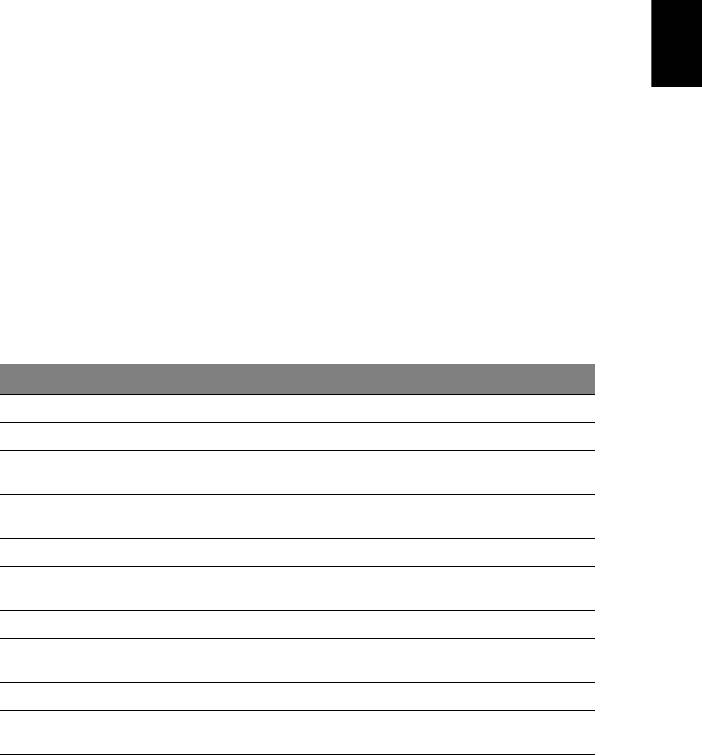
47
Feilsøking og problemløsing
Dette kapitlet forteller deg hvordan du forholder deg til vanlige
English
systemproblemer. Les det før du ringer en teknikker når et problem har
oppstått. Løsninger på mer alvorlige problemer krever at datamaskinen åpnes.
Ikke forsøk å åpne datamaskinen selv. Kontakt forhandlere eller et autorisert
Norsk
servicesenter hvis du trenger hjelp.
Feilsøkingstips
Denne notebook-PCen datamaskinen har en avansert design som gir
feilmeldinger på skjermen for å hjelpe deg med å løse problemer.
Hvis systemet rapporterer en feil, eller symptom på feil opptrer, se
"Feilmeldinger". Hvis problemet ikke kan løses, kontakt forhandler.
Se "Be om service" på side 46.
Feilmeldinger
Hvis du får en feilmelding, merk deg meldingen og forsøk å rette feilen.
Følgende tabell visre feilmeldingene i alfabetisk rekkefølge med tilhørende
anbefalt handling.
Feilmeldinger Handling
CMOS battery bad Kontakt forhandleren eller et autorisert servicesenter.
CMOS checksum error Kontakt forhandleren eller et autorisert servicesenter.
Disk boot failure Sett inn en systemdiskett (oppstartsdiskett) og trykk på
<Enter> for å starte på nytt.
Equipment configuration
Trykk på <F2> (ved POST) for å åpne BIOS-verktøyet; og
error
trykk på Exit for avslutte og starte datamaskinen på nytt.
Hard disk 0 error Kontakt forhandleren eller et autorisert servicesenter.
Hard disk 0 extended type
Kontakt forhandleren eller et autorisert servicesenter.
error
I/O parity error Kontakt forhandleren eller et autorisert servicesenter.
Keyboard error or no
Kontakt forhandleren eller et autorisert servicesenter.
keyboard connected
Keyboard interface error Kontakt forhandleren eller et autorisert servicesenter.
Memory size mismatch Trykk på <F2> (ved POST) for å åpne BIOS-verktøyet; og
trykk på Exit for avslutte og starte datamaskinen på nytt.
Hvis du fortsatt har problemer etter å ha fulgt løsningsforslagene, kontakter du
forhandleren eller et autorisert servicesenter for å få assistanse.

48
Regulerings- og
sikkerhetsmerknader
FCC-erklæring om
Denne enheten er testet og funnet i samsvar med grensene for en digital enhet
Norsk
i klasse B i henhold til del 15 av FCC-reglene. Disse grensene er utformet for å
tilby rimelig beskyttelse mot skadelig interferens i boligmessige installasjoner.
Denne enheten lager, bruker og kan avgi stråling innen gitte radiofrekvenser,
og kan, dersom den ikke brukes i henhold til instruksjonen, avgi stråling som
forstyrrer radiokommunikasjon.
Det finnes imidlertid ingen garanti om at interferens ikke vil oppstå i en
bestemt installasjon. Hvis denne enheten forårsaker skadelig interferens ved
radio- eller TV-mottak, som kan fastslås ved å slå enheten av og på, blir
brukeren bedt om å prøve å fjerne interferensen gjennom ett eller flere av
følgende tiltak:
• Flytte eller innstille mottaksantennen i en annen retning.
• Øke avstanden mellom enhet og mottaker.
• Koble enheten til et strømuttak som er på en annen krets enn den som
mottakeren er tilkoblet.
• Spør forhandler eller en erfaren radio/fjernsynstekniker om råd.
Merknad: Skjermede kabler
Alle tilkoblinger til andre databehandlingsenheter må skje med skjermede
kabler for å overholde FCC-bestemmelsene.
Merknad: Periferenheter
Bare periferutstyr (inn/ut-enheter, terminaler, skrivere osv.) sertifisert for klasse
B-grensene, kan kobles til dette utstyret. Drift med ikke-sertifisert periferutstyr
vil sannsynligvis føre til interferens i radio- og TV-mottak.
Forsiktig
Endringer eller tilpasninger som ikke uttrykkelig er godkjent av produsenten,
kan annullere brukerens autorisasjon, som er tildelt av Federal Communications
Commission, til å bruke denne datamaskinen.
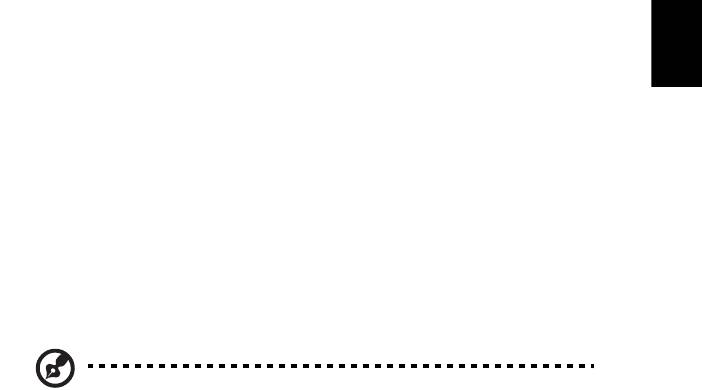
49
Modemvarsler (bare for visse modeller)
English
TBR 21
Dette utstyret er godkjent [Council Decision 98/482/EC - "TBR 21"] for
Norsk
enkeltterminaltilkobling til PSTN (Public Switched Telephone Network). På
grunn av forskjeller mellom PSTNene som tilbys i forskjellige land, gir ikke
godkjenningen i seg selv noen ubetinget garanti om problemfri drift på hvert
PSTN-termineringspunkt. Ved problemer bør du kontakte den opprinnelige
utstyrsleverandøren. Hvis du vil ha mer informasjon om aktuelle land, se
"Regulerings- og sikkerhetsmerknader" på side 48.
Erklæring om LCD-piksler
LCD-enheten er fremstilt med høypresise produksjonsteknikker. Men enkelte
piksler kan i spesielle tilfeller ikke bli tent, eller vises som svarte eller røde
prikker. Dette har ingen betydning for det registrerte bildet og utgjør ikke en
vesentlig feil.
Regulerende bestemmelser for radioenheter
Merk: Understående informasjon om forskrifter er kun for
modeller med trådløst LAN og/eller Bluetooth.
Generelt
For å forhindre radiointerferens for den lisensierte tjenesten er enheten
beregnet på innendørs bruk.
Dette produktet overholder radiofrekvens- og sikkerhetsstandardene til ethvert
land og enhver region der det er godkjent for trådløs bruk. Avhengig av
konfigurasjonen kan dette produktet inneholde trådløse radioenheter eller
ikke (for eksempel WLAN- og/eller Bluetooth-moduler). Nedenstående
informasjon er for produkter med slike enheter.
Konformitetserklæring for EU-land
Med dette erklærer Acer at denne notebook-PC-serien overholder de
grunnleggende kravene og andre relevante bestemmelser i EU-direktiv
1999/5/EC.
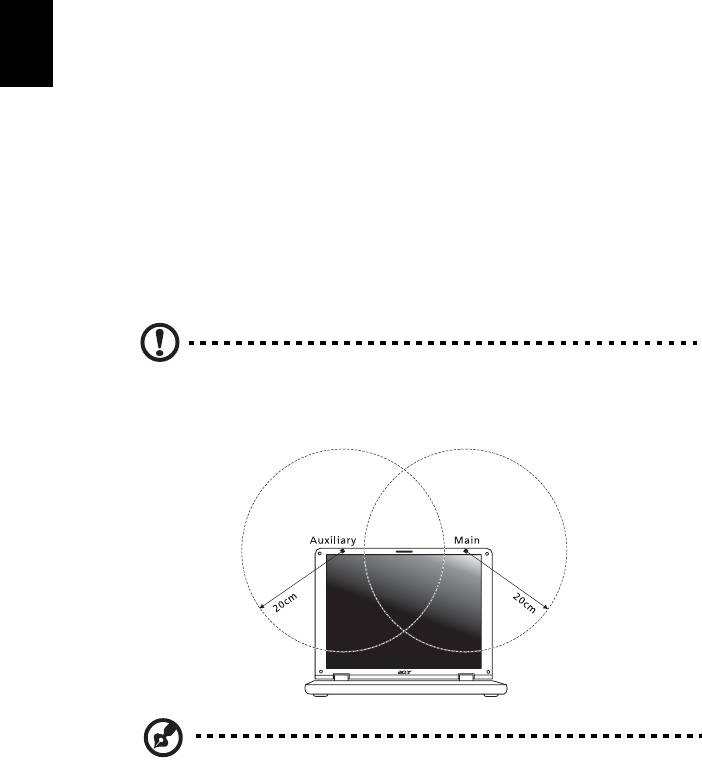
50
Liste over aktuelle land
Dette var EUs medlemsland i juli 2009: Belgia, Bulgaria, Danmark, Estland,
Finland, Frankrike, Hellas, Irland, Italia, Kypros, Malta, Latvia, Litauen,
Luxembourg, Nederland, Polen, Portugal, Romania, Slovakia, Slovenia, Spania,
Storbritannia (UK), Sverige, Tsjekkia, Tyskland, Ungarn og Østerrike. Bruk er
tillatt i EU-land samt Norge, Sveits, Island og Liechtenstein. Denne enheten må
brukes i strikt samsvar med reguleringene og begrensningene i brukerlandet.
Ytterligere informasjon er tilgjengelig på lokalkontoret i brukerlandet.
Norsk
Under ec.europa.eu/enterprise/rtte/implem.htm finner du en oppdatert
landsliste.
FCC RF-sikkerhetskravet
Strålingseffekten det trådløse LAN Mini-PCI-kortet og Bluetooth-kortet ligger
langt under grenseverdiene for radiofrekvens ifølge FCC. Likevel skal notebook-
PC-serien brukes på en slik måte at potensialet for menneskelig kontakt under
normal drift er minimalisert.
1 Brukere anmodes om å følge RF-instruksjonene for trådløse enheter som er
vedlagt i brukerhåndboken til hver RF-enhet.
Forsiktig: For å oppfylle belastningskravene i FCC RF må det minst
være en avstand på 20 cm (8 tommer) mellom antennen på det
integrerte trådløse LAN Mini-PCI-kortet innebygd i skjerm-delen
og alle personer.
Merk: Wireless Mini PCI adapter implementerer en funksjon for
sendediversifisering. Denne funksjonen sender ikke ut
radiofrekvenser samtidig på begge antenner. En av antennene
blir valgt automatisk eller manuelt (av brukere) for å sikre god
kvalitet på radiokommunikasjon.
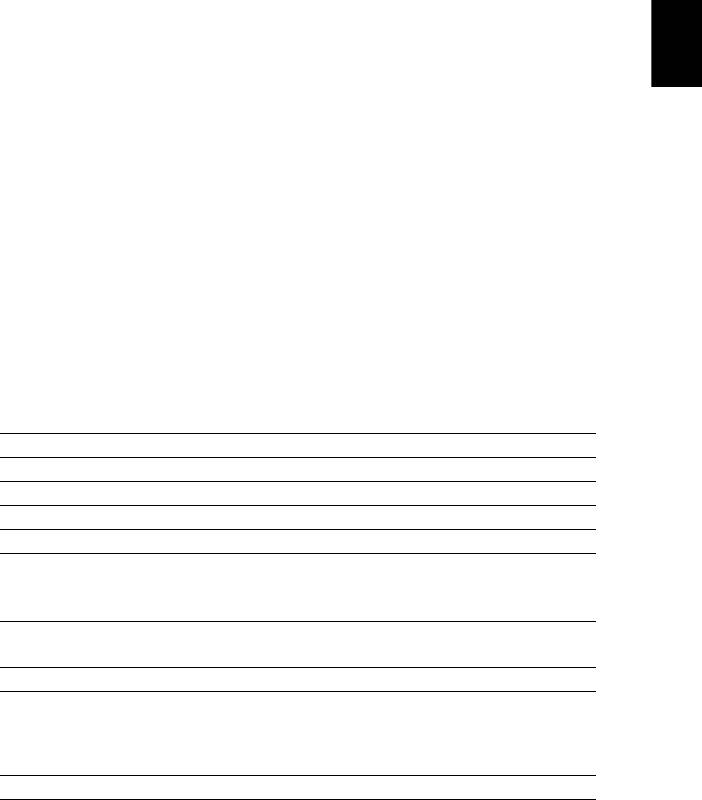
51
2 Denne enheten er begrenset til innendørs bruk på grunn av bruken av
frekvensområdet 5,15 til 5,25 GHz. FCC krever at dette produktet skal
bruke innendørs for frekvensområdet 5,15 til 5,25 GHz for å redusere
English
mulig skadelig interferens med ko-kanals mobile sattelittsystemer.
3 Høyeffekt radar er gitt førsterett som bruker av frekvensområdene 5.25 til
5.35 GHz og 5.65 til 5.85 GHz. Slike radarstasjoner kan interferere med og/
Norsk
eller skade denne enheten.
4 Feilaktig installering eller uautorisert bruk kan føre til skadelig interferens
for radiokommunikasjon. Inngrep i den interne antennen vil annullere
FCCs sertifisering og din garanti.
Canada - Radiokommunikasjonsenheter
fritatt fra lavspenningslisens (RSS-210)
Menneskelig påvirkning fra RF-felt (RSS-102)
Notebook-PC-serien har innebygde antenner med lav forsterkning som ikke
utstråler RF-felt utover kanadiske helsemyndigheters grenseverdier for den
generelle befolkningen. Referer til sikkerhetskode 6, som kan innhentes på
webområdet www.hc-sc.gc.ca/rpb.
LCD panel ergonomic specifications
Design viewing distance 500 mm
Design inclination angle 0.0°
Design azimuth angle 90.0°
Viewing direction range class Class IV
Screen tilt angle 85.0°
Design screen illuminance • Illuminance level:
[250 + (250cos
α)] lx where α = 85°
• Color: Source D65
Reflection class of LCD panel
• Ordinary LCD: Class I
(positive and negative polarity)
• Protective LCD: Class III
Image polarity Both
Reference white:
• Yn
Pre-setting of luminance and
• u'n
color temperature @ 6500K
• v'n
(tested under BM7)
Pixel fault class Class II
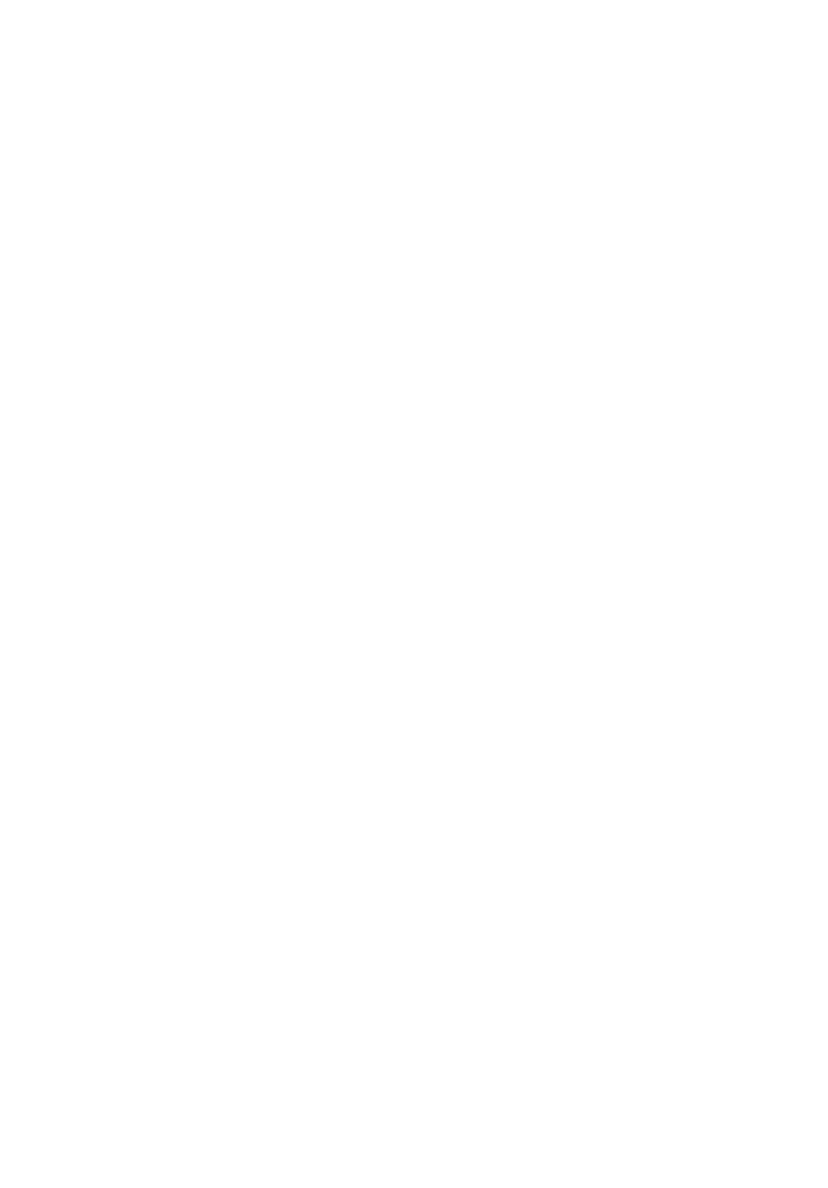
TravelMate Seriens
Fælles brugervejledning
© 2010 Alle Rettigheder Forbeholdes.
TravelMate Seriens Fælles brugervejledning
Oprindeligt udgivet: 12/2010
Modelnummer: ____________________________________
Serienummer: _____________________________________
Købsdato: _________________________________________
Købt hos: _________________________________________
iii
Oplysninger for din sikkerhed og
komfort
Sikkerhedsinstruktioner
Læs disse instruktioner omhyggeligt. Gem dette dokument for senere
reference. Følg alle advarsler og instruktioner, der er mærket på produktet.
Sluk for produktet, inden det rengøres.
Tag ledningen ud af stikket inden rengøring af dette produkt. Brug ikke
rengøringsvæske eller aerosol rengøringsmiddel. Brug en fugtig klud til
rengøring.
Vær FORSIGTIG med stik når forbindelsen til enheden afbrydes
Overhold følgende retningslinjer når strømforsyningen til
strømforsyningsenheden tilsluttes eller afbrydes:
Installer strømforsyningsenheden, inden netledningens stik sættes i
stikkontakten.
Træk netledningen ud af stikkontakten inden strømforsyningsenheden fjernes
fra computeren.
Hvis systemet har flere strømkilder, skal systemets strømforsyning afbrydes ved
at trække alle netledninger ud af alle strømforsyningerne.
Udvis FORSIGTIGHED omkring tilgængelighed
Du skal sikre dig, at den stikkontakt, du sætter netledningen i, er nemt
tilgængelig og så tæt på udstyrets bruger som muligt. Når det er nødvendigt at
afbryde strømmen til udstyret, skal du trække netledningen ud af
stikkontakten.
FORSIGTIG Til medfølgende plastikkort (kun for udvalgte
modeller)
Din computer leveres med plastikkort installeret i kortstikkene. Plastikkort
beskytter ubrugte stik mod støv, metalgenstande og andet. Gem
plastikkortene, så de kan bruges når der ikke er kort i stikkene.
ADVARSEL ved lytning
Som beskyttelse af din hørelse skal du følge disse instruktioner.
• Forøg lydstyrken gradvis, indtil du kan høre klart og behageligt.
• Forøg ikke lydstyrken, når dine ører har vænnet sig til denne.
• Lyt ikke til musik ved høje lydstyrker i lange perioder.
• Forøg ikke lydstyrken for at fortrænge støjende omgivelser.
• Sænk lydstyrken, hvis du ikke kan høre personer, der taler i nærheden
af dig.
iv
Advarsler
• Produktet må ikke anvendes i nærheden af vand.
• Produktet må ikke placeres på en ustabil vogn, fod eller et ustabilt bord.
Produktet kan falde ned, hvilket kan medføre alvorlig beskadigelse af
produktet.
• Riller og åbninger til ventilation skal sikre pålidelig drift af produktet og
beskytte det imod overophedning. Disse åbninger må ikke tilstoppes eller
tildækkes. Du må aldrig spærre åbningerne ved at placere produktet på en
seng, en sofa, et tæppe eller en lignende overflade. Produktet må aldrig
placeres i nærheden af eller oven på en radiator eller et varmeapparat
eller i en indbygget installation, medmindre der sikres korrekt ventilation.
• Undlad at skubbe genstande ind i produktet gennem åbninger i
kabinettet, da de kan komme i berøring med strømførende områder eller
kortslutte dele, som kan resultere i brand eller elektrisk stød. Pas på ikke at
spilde væske på produktet.
• For at undgå beskadigelse af interne komponenter og forhindre lækage af
batteriet, må produktet ikke placeres på en vibrerende overflade.
• Den må aldrig bruges under sportsbegivenheder, under konditionstræning
eller i vibrerende omgivelser, der kan forårsage uventede kortslutninger
eller beskadige rotor-enhederne, harddisken, det optiske drev og endda
udgøre en risiko fra lithiumbatteriet.
• Bunden, områder omkring ventilationsåbninger og AC-adapteren kan
blive varme. For at undgå skader skal du sikre, at de ikke kommer i kontakt
med din hud eller krop.
• Din enhed og dets tilbehør kan indeholde små dele. Hold dem væk fra
børn.
Brug af elektrisk strøm
• Produktet skal drives med den strømtype, der er angivet på mærkepladen.
Hvis du er i tvivl om, hvilken strømtype der er til rådighed, skal du kontakte
forhandleren eller det lokale el-selskab.
• Der må ikke være placeret tunge genstande på netledningen. Produktet
må ikke placeres et sted, hvor personer kan træde på ledningen.
• Hvis der anvendes en forlængerledning til produktet, skal du kontrollere,
at den samlede strømstyrke (ampere) for det udstyr, der er tilsluttet
forlængerledningen, ikke overstiger den strømstyrke (ampere), der er
angivet for forlængerledningen. Kontroller også, at den samlede kapacitet
for alle produkter, der er tilsluttet stikkontakten, ikke overstiger sikringens
kapacitet.
• Overbelast ikke en stikkontakt eller en stikdåse ved at tilslutte for mange
enheder. Hele systemets belastning må ikke overstige 80 % af
grenledningens klassificering. Hvis der bruges stikdåser, må belastningen
ikke overstige 80% af stikdåsens input-klassificering.
• Dette produkts AC-adapter er udstyret med et tre-benet stik med jord.
Stikket passer kun til en stikkontakt med jord. Kontroller, at stikkontakten
er korrekt jordet, inden du sætter AC-adapterens stik i stikkontakten. Sæt
ikke stikket i en stikkontakt uden jord. Kontakt en elektriker for yderligere
oplysninger.
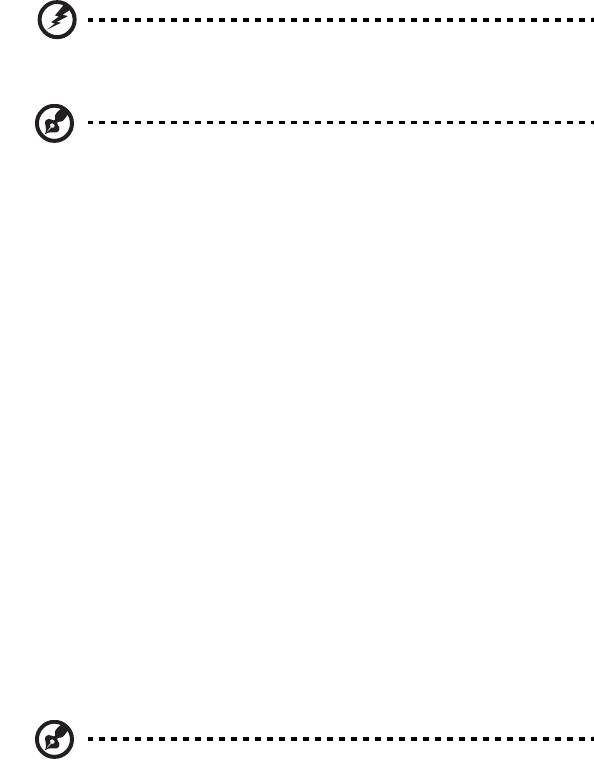
v
Advarsel! Stikkets jordben er en sikkerhedsfunktion. Hvis du
bruger en stikkontakt uden korrekt jordforbindelse, kan det
medføre elektrisk stød og/eller skade.
Bemærk: Stikkets jordben giver også god beskyttelse mod uventet
støj fra nærtstående elektriske enheder, der kunne skabe
interferens for produktets ydelse.
• Systemet kan tændes med en lang række spændinger: 100 til 120 eller 220
til 240 V AC. Strømkablet, der leveres med systemet, opfylder kravene til
brug i det land/den region, hvor systemet blev købt. Strømkabler til brug i
andre lande/regioner skal opfylde kravene til det land/den region.
Yderligere oplysninger om strømkabelkrav fås ved at kontakte autoriseret
forhandler eller serviceudbyder.
Service af produkt
Du må ikke selv forsøge at foretage reparation af produktet, da du kan komme
i berøring med farlige strømførende områder eller blive udsat for andre farlige
situationer, hvis du åbner eller fjerner kabinettet.
Al vedligeholdelse skal overlades til kvalificerede servicefolk.
Træk stikket ud af kontakten og overlad vedligeholdelse til kvalificeret
personale under følgende omstændigheder:
• Når netledningen eller stikket er beskadiget eller flosset.
• Hvis der er spildt væske ind i produktet.
• Hvis produktet har været udsat for regn eller vand.
• Hvis produktet har været tabt, eller tasken er blevet beskadiget.
• Hvis produktet udviser en klar ændring i ydeevne, som tyder på behov for
service.
• Hvis produktet ikke fungerer normalt, når betjeningsinstruktionerne
følges.
Bemærk: Justér kun de indstillinger, som dækkes af
betjeningsinstruktionerne, da forkert justering af andre
indstillinger kan medføre beskadigelse og ofte vil kræve en
omfattende reparation af kvalificerede teknikere for at bringe
produktet i normal driftsstand.
Retningslinjer for sikker brug af batteri
Denne notebook bruger et lithium-ion batteri. Må ikke bruges i fugtige, våde
eller korroderende omgivelser. Produktet må ikke lægges, opbevares eller
gemmes på eller nær varmekilder, et sted med høje temperaturer, i stærkt
direkte sollys, i en mikrobølgeovn eller en trykkoger, og det må ikke udsættes
for temperaturer over 60°C (140°F). Hvis disse retningslinjer ikke overholdes,

vi
kan det forårsage, at batteriet lækker syre, bliver meget varmt, eksploderer
eller antændes, samt afstedkommer personskade og/eller beskadigelse.
Batteriet må ikke gennembores, åbnes eller skilles ad. Hvis batteriet lækker, og
du kommer i kontakt med de lækkende væsker, skal du skylle grundigt med
vand, og søge lægehjælp. Af sikkerhedsmæssige grunde, og for at forlænge
batteriets levetid, kan batteriet ikke oplades ved temperaturer under 0°C
(32°F) eller over 40°C (104°F).
Det nye batteri kan kun levere sin fulde præstation efter to til tre fuldstændige
opladnings- og afladningscyklusser. Batteriet kan oplades og aflades
hundredvis af gange, men det vil nedslides til sidst. Når driftstiden bliver
mærkbart kortere end normalt, bør du købe et nyt batteri. Brug kun godkendte
batterier, og oplad kun dit batteri med de godkendte opladere og designet til
denne enhed.
Brug kun batteriet til dets tilsigtede formål. Brug aldrig en oplader eller et
batteri, der er beskadiget. Batteriet må ikke kortsluttes. Man kan kortslutte et
batteri ved et uheld med en metalgenstand som f. eks. en mønt, en clips eller en
pen, der får direkte kontakt med batteriets positive (+) og negative (-) poler (de
ligner metalstykker, der sidder på batteriet). Det kan ske når du f. eks. har et
ekstra batteri med i lommen eller i tasken. Hvis batteriet kortsluttes, kan det
beskadige batteriet eller den forbindende genstand.
Batteriets kapacitet og levetid reduceres hvis batteriet efterlades i meget varme
eller kolde steder, som f. eks. en tillukket bil om sommeren eller vinteren.
Forsøg altid at holde batteriet indenfor en temperatur på mellem 15°C og 25°C
(59°F og 77°F). En enhed med et varmt eller koldt batteri fungerer muligvis ikke
midlertidigt, selv om batteriet er helt opladet. Batteriets funktion er særligt
begrænset i temperaturer et godt stykke under frysepunktet.
Bortkast ikke batterierne i ild, da de kan eksplodere. Batterierne kan også
eksplodere hvis de beskadiges. Smid batterier ud i henhold til de lokale regler.
Genbrug, hvor det er muligt. Bortkast ikke som affald fra husholdningen.
Trådløse enheder kan være modtagelige overfor interferens fra batteriet,
hvilket kan påvirke funktionen.
Udskiftning af batteri
Notebook-pc serien bruger litiumbatterier. Udskift batteriet med samme type,
som fulgte med dit produkt. Brug af en anden type batteri kan øge risikoen for
brand eller eksplosion.
Advarsel! Batterier kan eksplodere, hvis de ikke håndteres
korrekt. De må ikke adskilles eller kastes ind i åben ild. Opbevar
dem utilgængeligt for børn. Bortskaf brugte batterier i
overensstemmelse med lokale regulativer.

